크롬 뒤로가기 단축키 설정 하는 방법
일반적으로 웹 브라우저에서 뒤로가기를 하기 위한 단축키는 백스페이스로 통일되어 있는 것이 보통입니다. 이를 이용해 간단하게 이전 페이지로 이동할 수 있는데요. 유독 구글 크롬 브라우저의 경우 단축키가 달라 많은 이용자들이 혼선을 겪고 있습니다. 하지만 이를 재설정할 수 있어 그리 불편을 겪지 않아도 되는 만큼, 이번 기회에 크롬 뒤로가기 단축키 설정 방법 알아두시기 바랍니다.
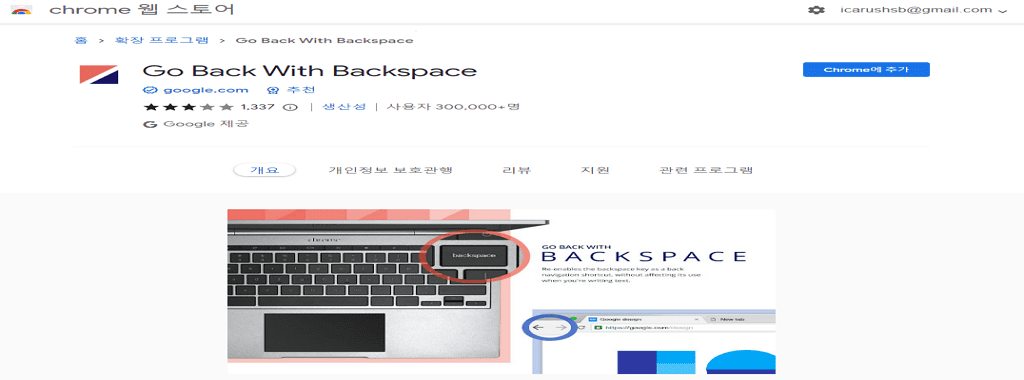
크롬 뒤로가기 단축키 변경하는 법
크롬 브라우저 메뉴에서 설정 항목으로 이동합니다. 여기서 확장프로그램을 선택 후 ‘더 많은 확장 프로그램 다운로드’ 메뉴로 이동해야 하는데요. 크롬 웹스토어 화면 상에서 검색 창에 ‘백스페이스’라고 검색해 보면, 여러 확장 프로그램이 표시되는 걸 볼 수 있습니다. 이 중 대부분이 유사한 기능을 제공하므로, 가장 많이 활용되고 평점이 좋은 확장 프로그램을 추가해 이용하면 됩니다.
[ads-m1]
설치 후에는 브라우저 상단에 확장 프로그램이 설치된 것을 확인할 수 있으며, 이후 백스페이스키 조작만으로 브라우저 내에서 페이지 뒤로 가기가 되는 것을 확인 가능합니다. 유의할 점은 블로그 글 작성이나 특정 사이트 이용 시 백스페이스를 잘못 눌러 뒤로가기 기능이 작동할 수 있다는 것인데요. 이 경우 해당 페이지에서는 확장 프로그램 상에서 ‘disable on this page’ 기능을 켜두고 단축키 설정이 먹히지 않도록 할 수 있습니다.
▶ 윈도우10 한영키 변경 전환 안될 때 해결 방법
▶ 텔레그램 pc버전 다운로드 및 탈퇴 방법
기본 크롬 뒤로가기 단축키 설정
현재 기본으로 설정되어 있는 뒤로가기 단축키는 윈도우용 크롬을 기준으로 Alt + <- (왼쪽방향 화살표)입니다. 또한 맥에서 사용하는 구글 크롬의 경우 커맨드 키(command)와 왼쪽 방향 화살표를 동시에 누르는 것입니다.